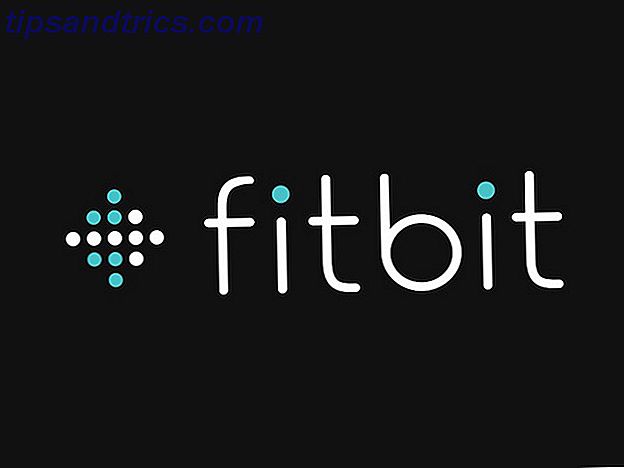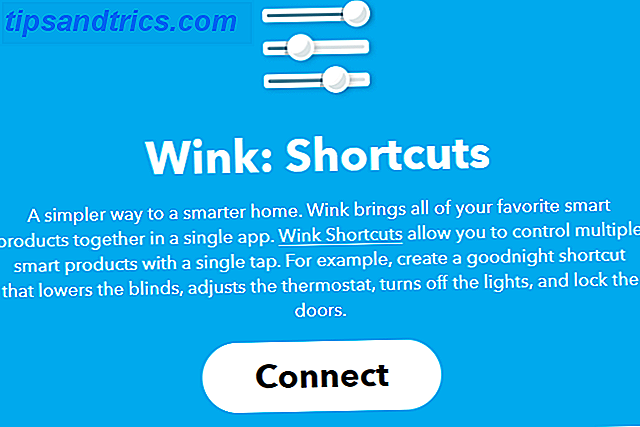Η ισχυρή και εύχρηστη Alexa του Amazon μπορεί πλέον να γίνει αντιληπτή και να ακουστεί. Ο προσωπικός βοηθός που μόλις φωνή έκανε μια κίνηση προς τα εμπρός με το Amazon Echo Show Βλέποντας Πιστεύει: Το Amazon Echo Show Review Βλέποντας Πιστεύει: Το Amazon Echo Show Review Ο βοηθός ομιλίας φωνής χρειάζεται πραγματικά μια οθόνη αφής; Το $ 230 Amazon Echo Show σίγουρα κάνει μια συναρπαστική υπόθεση, με δεξιότητες ενημέρωσης flash flash, στίχους τραγουδιού, και on-demand streaming των υποστηριζόμενων κάμερες ασφαλείας. Διαβάστε περισσότερα .
Το χαρακτηριστικό της κεφαλής της συσκευής, επί του παρόντος είναι διαθέσιμο μόνο για τα μέλη του Amazon Prime Είναι το Amazon Prime A Good Deal; Είναι η Amazon Prime μια καλή συμφωνία; Το Amazon Prime μοιάζει πολύ, αλλά είναι; Βγάζουμε τα οφέλη για να υπολογίσουμε αν αξίζουν τα 99 δολάρια το χρόνο. Διαβάστε περισσότερα στις ΗΠΑ, είναι μια οθόνη αφής 7 ιντσών που παρουσιάζει οτιδήποτε μπορείτε να φανταστείτε συμπεριλαμβανομένου του περιεχομένου του Amazon Video, των στίχων μουσικής, των ενημερώσεων flash flash και των μετεωρολογικών προβλέψεων.
Echo Show - Μαύρο Echo Show - Μαύρο Αγοράστε τώρα στο Amazon $ 229.99
Ενώ η οθόνη αφής είναι μια νέα λειτουργία, το Echo Show προσφέρει όλες τις άλλες μεγάλες δυνατότητες οποιασδήποτε συσκευής Echo, συμπεριλαμβανομένου του ήχου πλήρωσης χώρου, οκτώ μικρόφωνα και της δυνατότητας να ακούγεται από ένα γεμάτο δωμάτιο.
Αν είστε κύριος Echo Show, αυτός ο οδηγός είναι για εσάς. Θα εξετάσουμε όλα όσα θέλετε να μάθετε σχετικά με το Echo Show, συμπεριλαμβανομένης της συσκευής, πώς να ρυθμίσετε τη συνδεδεμένη συσκευή, πώς να ελέγξετε ένα έξυπνο σπίτι, λεπτομερώς ποιες είναι οι δεξιότητες, την επίλυση κοινών προβλημάτων και πολλά άλλα.
Εδώ μπορείτε να περιμένετε:
1. Αποσυμπιέστε και ρυθμίστε την εκπομπή Echo Echo Amazon
Οικιακά προφίλ
2. Διδασκαλία του Amazon Echo Show Νέες δεξιότητες
Πώς να βρείτε και να ενεργοποιήσετε τις δεξιότητες | Κατηγορίες δεξιοτήτων
3. Ελέγξτε το έξυπνο σπίτι σας με το Amazon Echo Show
Προσθήκη και κατάργηση μιας συσκευής έξυπνης οικίας Σύνδεση με κάμερες Δημιουργία ομάδων και ανακαλύψεων σκηνών
4. Πρόσθετες λειτουργίες για το Echo Show του Αμαζονίου
Τηλεφωνική κλήση | Drop-In Επεξήγηση | Μηνύματα φωνής | Παρακολουθήστε βίντεο | Αγορές στο Amazon
5. Αντιμετώπιση προβλημάτων του Amazon Echo Show
Η εντολή "Alexa" δεν ενεργοποιεί την εκπομπή Amazon Echo Η εκπομπή Echo Amazon δεν μπορεί να συνδεθεί στο Internet | Η "Alexa" στο Echo Show του Αμαζονίου απαντά τυχαία ή τυχαία | Άλλες συσκευές Echo στο σπίτι σας ανταποκρίνονται ταυτόχρονα
1. Αποσυμπιέστε και ρυθμίστε την εκπομπή Echo Echo Amazon

Αφού ανοίξετε ένα πλαίσιο εμφάνισης Echo Echo Amazon, θα βρείτε τα παρακάτω στοιχεία:
- Η έκθεση Echo Echo Amazon (ασπρόμαυρη έκδοση)
- Ένα καλώδιο τροφοδοσίας και ένας προσαρμογέας
- Ένα ενημερωτικό φυλλάδιο
- Ένας μικρός οδηγός με κάποιες βασικές εντολές Alexa
Το πιο σημαντικό πράγμα που πρέπει να κάνετε πριν συνδέσετε το Echo Show είναι να κατεβάσετε την εφαρμογή Amazon Echo για τη συσκευή σας iOS ή Android. Ενώ μπορείτε να χρησιμοποιήσετε τεχνικά το Echo Show χωρίς την εφαρμογή, είναι ένας πολύ καλός τρόπος για να αλληλεπιδράσετε με τη συσκευή και να προσαρμόσετε διάφορες διαφορετικές ρυθμίσεις.
Μόλις συνδέσετε το Echo Show, θα πρέπει να επιλέξετε μια γλώσσα, να εισαγάγετε διαπιστευτήρια Wi-Fi και να εισαγάγετε τις πληροφορίες του λογαριασμού σας στο Amazon χρησιμοποιώντας την οθόνη αφής. Δεδομένου ότι το Echo Show μπορεί να αγοραστεί μόνο από ένα μέλος Prime, απαιτείται ένας λογαριασμός για τη χρήση της συσκευής.
Χάρη σε δύο στερεοφωνικά ηχεία 2 ιντσών που παρέχουν το καλύτερο προφίλ ήχου κάθε Echo μέχρι στιγμής, ένα μεγάλο πρώτο βήμα είναι να κατευθυνθείτε προς την εφαρμογή και να συνδέσετε όλες τις εφαρμοσμένες υπηρεσίες μουσικής. Ανοίξτε την εφαρμογή Amazon Alexa και κατευθυνθείτε στο πλευρικό μενού. Στη συνέχεια, θα πρέπει να επιλέξετε Μουσική, Βίντεο και Βιβλία .

Μπορείτε να επιλέξετε ανάμεσα σε μερικές διαφορετικές επιλογές μουσικής για να παίξετε στο Echo Show - συμπεριλαμβανομένης της μουσικής από το Amazon, της υπηρεσίας ροής μουσικής Amazon, της Spotify, της Pandora, της iHeartRadio, της TuneIn και της SiriusXM.
Ορισμένες επιλογές όπως η Amazon Music και το TuneIn δεν απαιτούν συνδρομή ή πληροφορίες σύνδεσης. Αλλά θα πρέπει να είστε συνδρομητής για να χρησιμοποιήσετε τα SiriusXM και Spotify.
Ως διασκεδαστικό άγγιγμα, ειδικά για εκείνους τους κλειστούς τραγουδιστές καραόκε, πολλά τραγούδια από την Amazon Music θα εμφανίζουν αυτόματα στίχους και καλλιτεχνικό άλμπουμ στην οθόνη. Για να απενεργοποιήσετε ή να απενεργοποιήσετε αυτά, απλά πείτε "Alexa, ενεργοποιήστε / απενεργοποιήστε τους στίχους".
Στην κορυφή του Echo Show θα δείτε τρία διαφορετικά κουμπιά. Στα αριστερά υπάρχει κουμπί Do Do Not Disturb, το οποίο θα απενεργοποιήσει τόσο τη φωτογραφική μηχανή όσο και το μικρόφωνο. Τα άλλα δύο είναι κουμπιά ελέγχου έντασης για έλεγχο των ηχείων χωρίς εντολή Alexa.

Μπορείτε επίσης να συνδέσετε το Echo Show σε άλλο ηχείο για έξοδο ήχου χρησιμοποιώντας Bluetooth. Για να το κάνετε αυτό, απλά πείτε "Alexa, μεταβείτε στις Ρυθμίσεις" ή βρείτε την επιλογή ρυθμίσεων πατώντας προς τα κάτω στην οθόνη. Επιλέξτε Bluetooth . Αφού βεβαιωθείτε ότι το ηχείο Bluetooth που θέλετε να χρησιμοποιήσετε βρίσκεται σε λειτουργία αντιστοίχισης, θα εμφανιστεί στη λίστα των διαθέσιμων συσκευών. Επιλέξτε το στην οθόνη και, στη συνέχεια, ακολουθήστε τις οδηγίες.
Οικιακά προφίλ
Εάν περισσότερα από ένα άτομα στο σπίτι σας θέλουν να διαχειριστούν τη δική τους μουσική βιβλιοθήκη και άλλες λειτουργίες, το Echo Show μπορεί να υποστηρίξει πολλούς χρήστες που ονομάζονται Οικιακά Προφίλ. 
Το άτομο που θέλετε να προσθέσετε πρέπει να είναι παρόν. Στην εφαρμογή, κατευθυνθείτε στην πλευρική γραμμή του μενού και επιλέξτε Ρυθμίσεις> Λογαριασμοί> Προφίλ οικιακής χρήσης . Στη συνέχεια, θα πρέπει να ακολουθήσετε τις οδηγίες στην οθόνη.
Μόλις προστεθεί, το άλλο άτομο μπορεί να δει τις Prime Photos σας στο Echo Show. Εξουσιοδοτείτε τους επίσης να χρησιμοποιούν πιστωτικές κάρτες που σχετίζονται με τον λογαριασμό του Amazon για να κάνουν αγορές. Μπορούν επίσης να έχουν πρόσβαση στην προσαρμοσμένη κυκλοφορία και ειδήσεις, στο δικό τους μουσικό περιεχόμενο, στη λίστα αγορών και στη λίστα υποχρεώσεων. Για μια πλήρη επισκόπηση αυτών των χαρακτηριστικών, δείτε το άρθρο μας σχετικά με τα εξατομικευμένα προφίλ του Amazon Echo Προσαρμογή της Echo Amazon για πολλαπλά προφίλ χρηστών Προσαρμογή της Echo Amazon για πολλαπλά προφίλ χρηστών Είναι η Amazon Echo σας μια αγαπημένη οικογένεια; Είναι όλες οι αγορές που πηγαίνουν στην πιστωτική σας κάρτα; Δείτε πώς μπορείτε να δώσετε σε κάθε μέλος της οικογένειάς σας το δικό του προφίλ σε μια συσκευή Echo. Διαβάστε περισσότερα .
Όταν έχουν οριστεί πολλοί λογαριασμοί, μπορείτε απλά να πείτε "Alexa, ποιος είναι ο λογαριασμός;" και "Alexa, αλλάξτε λογαριασμούς" αν χρειαστεί.
Αν δεν χρειάζεται να καταργήσετε άλλο λογαριασμό, μεταβείτε στις Ρυθμίσεις> Λογαριασμοί> Σε ένα νοικοκυριό του Amazon με [name]. Επιλέξτε Κατάργηση δίπλα από τον συγκεκριμένο χρήστη που προσπαθείτε να καταργήσετε Αφήστε το αφήστε αν θέλετε να καταργήσετε τον εαυτό σας. Θα χρειαστεί να πατήσετε Κατάργηση άλλης ώρας για επιβεβαίωση.
Σίγουρα σημειώστε ότι αφού αφαιρεθεί ένας άλλος λογαριασμός, δεν μπορεί να προστεθεί ξανά σε κανένα άλλο νοικοκυριό για έξι μήνες.
2. Διδασκαλία της Echo σας στο Amazon Show Νέες Δεξιότητες
Αφού δημιουργήσετε το Echo Show σας, το πιο σημαντικό πράγμα που θα πρέπει να ξέρετε είναι οι δεξιότητες. Οι ικανότητες ενεργοποιούν το Echo Show και όλες τις άλλες συσκευές με δυνατότητα Alexa. Ο καλύτερος τρόπος να σκεφτείτε τις δεξιότητες είναι ότι ο καθένας είναι μια φωνητικά ελεγχόμενη εφαρμογή.
Επί του παρόντος, υπάρχουν πάνω από 15.000 διαφορετικές δεξιότητες από τις οποίες μπορείτε να επιλέξετε. Εκτείνουν τη γκάμα από το να παραγγείλουν μια πίτσα του Domino για να παίζουν τρομακτικούς θορύβους και πολλά άλλα. Ενώ κάποιες δεξιότητες δεν είναι τόσο έξυπνες 20 Echo Skills που δείχνουν ότι η Alexa δεν είναι πάντα τόσο έξυπνες Δεξιότητες Echo που δείχνουν ότι η Alexa δεν είναι πάντα τόσο έξυπνη Παρά τα πράγματα που μπορείς να κάνεις με την Alexa από το κιβώτιο, η επεκτασιμότητά της μέσω Skills είναι πολύ πιο ενδιαφέρουσα . Εδώ είναι 20 Echo Δεξιότητες που μπορεί να σας εκπλήξουν! Διαβάστε περισσότερα, υπάρχουν διαθέσιμες ορισμένες πραγματικά χρήσιμες δεξιότητες.
Ορισμένες δεξιότητες Echo Show εκμεταλλεύονται την οθόνη αφής, αλλά οι περισσότερες εξακολουθούν να σχεδιάζονται κυρίως για τις άλλες συσκευές Echo Echo μόνο. Τούτου λεχθέντος, ο αριθμός των δεξιοτήτων που χρησιμοποιούν την οθόνη του Echo Show συνεχίζει να αυξάνεται.
Δυστυχώς, από τώρα δεν υπάρχει τρόπος να γνωρίζουμε εάν μια συγκεκριμένη ικανότητα βελτιστοποιείται για την οθόνη της συσκευής. Ας ελπίσουμε ότι αυτό θα αλλάξει καθώς ο αριθμός των δεξιοτήτων αυξάνεται.
Πώς να βρείτε και να ενεργοποιήσετε τις δεξιότητες
Υπάρχουν μερικοί διαφορετικοί τρόποι αναζήτησης και ενεργοποίησης δεξιοτήτων για το Echo Show σας. Μαζί με την δυνατότητα να ελέγξετε όλες τις διαθέσιμες επιλογές στην πύλη για τις δεξιότητες του Αμαζονίου, ίσως η ευκολότερη και πιο βολική διαδρομή χρησιμοποιεί την εφαρμογή σύντροφος.

Από την πλευρική γραμμή μενού, επιλέξτε Δεξιότητες. Μπορείτε να δείτε μια σειρά από διαφορετικές επιλεγμένες λίστες που δείχνουν νέες, νέες και συνιστώμενες δεξιότητες. Μια μπάρα αναζήτησης βρίσκεται στην κορυφή της σελίδας αν γνωρίζετε ακριβώς τι ψάχνετε. Για να περιηγηθείτε σε όλες τις διαθέσιμες δεξιότητες, απλώς πατήστε Κατηγορίες δίπλα στη γραμμή αναζήτησης.
Σε κάθε σελίδα δεξιοτήτων, μπορείτε να δείτε συγκεκριμένες φωνητικές εντολές, περιγραφή δεξιοτήτων, κριτικές πελατών και την επιλογή να λάβετε υποστήριξη σχετικά με την ικανότητα.
Όταν βρείτε μια ενδιαφέρουσα δεξιότητα, απλά πατήστε το κουμπί Ενεργοποίηση . Ορισμένες επιλογές απαιτούν τη σύνδεσή σας με μια υπηρεσία σύντροφο ενώ οι περισσότεροι είναι έτοιμοι να πάνε.
Και αν γνωρίζετε το όνομα της συγκεκριμένης ικανότητας, είναι ακόμα πιο εύκολο. Απλά πείτε "Alexa, ενεργοποιήστε το [όνομα δεξιοτήτων]".
Κατηγορίες δεξιοτήτων
Εδώ είναι όλες οι κατηγορίες δεξιοτήτων που μπορείτε να επιλέξετε από:
- Νέες αφίξεις
- Οικονομικά επιχείρησης
- Συνδεδεμένο αυτοκίνητο
- Εκπαίδευση & Αναφορά
- Φαγητο ΠΟΤΟ
- Παιχνίδια, τυχερά παιχνίδια και αξεσουάρ
- Υγεία και άσκηση
- ΤΡΟΠΟΣ ΖΩΗΣ
- Τοπικός
- Ταινίες & Τηλεόραση
- Μουσική & Ήχος
- Νέα
- Νεωτερισμός και χιούμορ
- Παραγωγικότητα
- Ψώνια
- Εξυπνο σπίτι
- Κοινωνικός
- Αθλητισμός
- Ταξίδια & Μεταφορές
- Βοηθητικά προγράμματα
- Καιρός
3. Ελέγξτε το έξυπνο σπίτι σας με το Amazon Echo Show
Ενώ το Echo Show μπορεί να επιτελέσει ένα τεράστιο αριθμό διαφορετικών καθηκόντων, κάτι που σήμερα υπερέχει στον έλεγχο ενός έξυπνου σπιτιού. Το οικοσύστημα συσκευών συμβατών με την Alexa είναι τεράστιο και αυξάνεται σχεδόν καθημερινά.
Ο καλύτερος τρόπος για να μάθετε εάν μια έξυπνη συσκευή στο σπίτι είναι συμβατή με μια έκθεση Echo είναι να κοιτάξετε στην σελίδα Echo Smart Home της Amazon εδώ.
Προσθήκη και κατάργηση μιας συσκευής έξυπνης οικίας
Εάν η συσκευή σας είναι συμβατή με το Echo Show, βεβαιωθείτε ότι έχετε επίσης κατεβάσει τη συνοδευτική εφαρμογή του κατασκευαστή. 
Στη συνέχεια, ανοίξτε την εφαρμογή Alexa και επιλέξτε Έξυπνη αρχική σελίδα από το πλευρικό μενού. Επιλέξτε συσκευές και στη συνέχεια ανοίξτε το Alexa Smart Home Store .
Μπορείτε να περιηγηθείτε ή να αναζητήσετε την ικανότητα της αντίστοιχης συσκευής. Στη συνέχεια, επιλέξτε Ενεργοποίηση . Αυτό μπορεί να ενεργοποιήσει μια διαδικασία σύνδεσης της συσκευής σας με την υπηρεσία.
Τέλος, η Alexa θα πρέπει να ανακαλύψει οποιεσδήποτε συσκευές. Αυτό μπορεί να γίνει μέσω του μενού της εφαρμογής επιλέγοντας Smart Home> Devices> Discover . Μπορείτε επίσης να πείτε "Alexa, ανακαλύψτε συσκευές". Μπορείτε να δείτε όλες τις διαθέσιμες συσκευές στην εφαρμογή ή να πείτε Alexa πόσες συσκευές βρέθηκαν.
Υπάρχουν δύο μεγάλες εξαιρέσεις σε αυτή τη διαδικασία ανακαλύψεων. Αν διαθέτετε συσκευές Belkin WeMo ή φωτιστικά Philips Hue με την αρχική έκδοση 1 γέφυρα που έχει σχήμα κύκλου, δεν θα χρειαστεί να ενεργοποιήσετε μια δεξιότητα. Θα πρέπει να βρεθούν αυτόματα κατά την ανακάλυψη συσκευών. Με τη γέφυρα Hue, φροντίστε να πατήσετε το κουμπί στην κορυφή πριν αρχίσετε τη διαδικασία ανακάλυψης.
Αν οποιαδήποτε στιγμή χρειάζεται να αφαιρέσετε μια έξυπνη συσκευή οικίας από το Echo Show, κατευθυνθείτε στην ενότητα Smart Home του πλευρικού μενού. Μετά την επιλογή συσκευών, θα χρειαστεί να χτυπήσετε το Forget σε κάθε συσκευή για να την καταργήσετε. Απλώς σημειώστε ότι είναι επίσης σημαντικό να διαγράψετε τη συσκευή από την εφαρμογή συνοδευτικού προϊόντος του κατασκευαστή.
Μόλις συνδεθεί η συσκευή, μπορείτε να χρησιμοποιήσετε απλές φωνητικές εντολές για να ελέγξετε τις διαδικασίες της. Ο πλήρης κατάλογος των εντολών μπορεί να βρεθεί εδώ.
Σύνδεση με κάμερες
Ένα εξαιρετικό αποκλειστικό για το Echo Show είναι η δυνατότητα σύνδεσης μιας σειράς διαφορετικών έξυπνων οικιακών φωτογραφικών μηχανών Πώς να ρυθμίσετε κάμερες ασφαλείας και να αποφύγετε τα συνήθη λάθη Πώς να ρυθμίσετε κάμερες ασφαλείας και να αποφύγετε κοινά λάθη Σε αυτό το άρθρο, θα εξηγήσω πέντε από τα πιο συνηθισμένα λάθη που κάνουν οι άνθρωποι κατά τη δημιουργία των κάμερων ασφαλείας τους. Ας ελπίσουμε ότι θα σας βοηθήσει να αποφύγετε τα ίδια λάθη. Διαβάστε περισσότερα . Επί του παρόντος, οι κάμερες από δημοφιλείς κατασκευαστές όπως οι Ring, Arlo, Nest, August, EZViz, Vivint, Amcrest, Logitech και IC Realtime είναι συμβατές.
Μπορείτε να προσθέσετε μια συμβατή κάμερα όπως οποιαδήποτε άλλη έξυπνη οικιακή συσκευή χρησιμοποιώντας την παραπάνω μέθοδο.
Φροντίστε να θυμάστε το όνομα της φωτογραφικής σας μηχανής. Στη συνέχεια, απλά πείτε "Alexa, δείξτε [όνομα κάμερας]" και στην οθόνη θα εμφανιστεί μια ζωντανή ροή βίντεο με ήχο. Όταν τελειώσετε κοιτάζοντας τη ροή της κάμερας, μπορείτε να πείτε "Alexa, σταματήστε", "Alexa, απόκρυψη [όνομα κάμερας]", ή ακόμα και "Alexa, πηγαίνετε σπίτι".
Δημιουργία ομάδων και ανακαλύψεων σκηνών
Εάν εγκαταστήσετε περισσότερες από λίγες έξυπνες οικιακές συσκευές, είναι καλή ιδέα να δημιουργήσετε ορισμένες ομάδες. Αυτό κάνει πολύ πιο εύκολο τον έλεγχο του σπιτιού σας με μια φωνητική εντολή. Αντί να χρειάζεται να ενημερώσετε την Alexa για να ρυθμίσετε κάθε συσκευή ξεχωριστά, μπορείτε, για παράδειγμα, να δημιουργήσετε μια ομάδα με την επωνυμία "Υπνοδωμάτιο". Απλά λέτε "Alexa, απενεργοποιήστε τα φώτα της κρεβατοκάμαρας" και όλα θα γίνουν γρήγορα και εύκολα. 
Για να δημιουργήσετε μια ομάδα, κατευθυνθείτε στην ενότητα Έξυπνο σπίτι από το πλευρικό μενού. Αφού επιλέξετε ομάδες, επιλέξτε Δημιουργία ομάδας . Στη συνέχεια, μπορείτε να προσαρμόσετε ένα όνομα. Είναι καλύτερο να χρησιμοποιείτε ονόματα με 2-3 συλλαβές και να αποφεύγετε αυτά που ξεκινούν με την ίδια πρώτη λέξη. Στη συνέχεια, μπορείτε να ορίσετε ποιες συσκευές να προσθέσετε στην ομάδα.
Ένας άλλος τρόπος για να προσαρμόσετε μια έξυπνη ρύθμιση στο σπίτι με το Echo Show είναι μέσω των σκηνών. Αντί να δημιουργείτε σκηνές, θα σαρώσετε άλλες έξυπνες οικιακές συσκευές που είναι ήδη διαθέσιμες για τυχόν εφαρμοσμένες σκηνές που έχουν ήδη δημιουργηθεί. Το χαρακτηριστικό γνώρισμα θα παρέχει φωνητικό έλεγχο της Alexa στις υπάρχουσες σκηνές από συσκευές όπως οι λάμπες Philips Hue και το Logitech Harmony Elite Αποκτώντας το μέγιστο από την Logitech Harmony Elite Αποκτώντας το μέγιστο από το Logitech Harmony Elite Έτσι έχετε αγοράσει μια Logitech Harmony Elite. Ακολουθούν μερικοί από τους αγαπημένους μας τρόπους για να χρησιμοποιήσετε το τηλεχειριστήριο γενικής χρήσης στο σπίτι σας. Διαβάστε περισσότερα .
Παρόλο που δεν μπορείτε να δημιουργήσετε τις δικές σας σκηνές, παρέχουν έναν εξαιρετικό τρόπο για ευκολότερο έλεγχο των υφιστάμενων συσκευών σας. Για να βρείτε οποιεσδήποτε διαθέσιμες σκηνές, μεταβείτε στο Smart Home> Scenes από το πλευρικό μενού.
4. Πρόσθετες λειτουργίες για το Echo Show του Αμαζονίου
Δεν υπάρχει λόγος ανησυχίας, το Echo Show κάνει πολύ περισσότερα από τον έλεγχο έξυπνων οικιακών συσκευών. Ακολουθεί μια σειρά από άλλα εξαιρετικά χαρακτηριστικά που μπορείτε να εξερευνήσετε.
Βιντεοκλήση
Χάρη στην οθόνη αφής, το μικρόφωνο και τη φωτογραφική μηχανή 5 megapixel, μια δυνατότητα standout είναι η δυνατότητα χρήσης της συσκευής για κλήσεις βίντεο σε οποιονδήποτε έχει Echo Show ή την εφαρμογή Alexa. Ακριβώς όπως και άλλα προϊόντα της Echo, μπορεί επίσης να ολοκληρώσει φωνητικές κλήσεις και φωνητικά μηνύματα Πώς να χρησιμοποιήσετε τη φωνητική κλήση και τα μηνύματα της Amazon Echo σε 3 εύκολα βήματα Πώς να χρησιμοποιήσετε την φωνητική κλήση της Amazon Echo και τα μηνύματα σε 3 εύκολα βήματα Η συσκευή σας Amazon Echo και η Alexa ήταν απασχολημένοι μαθαίνοντας μερικά νέα κόλπα. Μεγάλο αίτημα των χρηστών, των μηνυμάτων και των φωνητικών κλήσεων προσθέτει ένα ακόμα στρώμα χρησιμότητας στο εξαιρετικά δημοφιλές ηχείο ενεργοποιημένο με φωνή. Διαβάστε περισσότερα .
Οι κλήσεις βίντεο είναι πολύ παρόμοιες με άλλες υπηρεσίες όπως το FaceTime της Apple, αλλά η λειτουργία χωρίς χέρια είναι μοναδική.
Θα χρειαστεί να κατευθυνθείτε στην εφαρμογή Alexa για να ρυθμίσετε και να προσαρμόσετε τη λειτουργία. Επιλέξτε το τμήμα Συζητήσεων της εφαρμογής που είναι η μεσαία επιλογή στην κάτω μαύρη γραμμή της εφαρμογής. Μοιάζει με φούσκα λόγου.

Αφού επιβεβαιώσετε το όνομα και το επώνυμό σας, θα πρέπει να επαληθεύσετε έναν αριθμό τηλεφώνου μέσω μηνύματος SMS. Μόλις συμβεί αυτό, οποιοσδήποτε με τον αριθμό τηλεφώνου σας στις επαφές του θα μπορεί να χρησιμοποιήσει την εφαρμογή Alexa ή τη συσκευή Echo για να σας καλέσει ή να σας στείλει μήνυμα.
Αλλά μπορείτε να μπλοκάρετε μεμονωμένες επαφές, εάν είναι απαραίτητο. Για να το κάνετε αυτό, επιλέξτε το εικονίδιο Επαφές στο τμήμα Συζητήσεων της εφαρμογής. Κάντε κύλιση προς τα κάτω στο κάτω μέρος και έπειτα πατήστε Αποκλεισμός επαφών .
Όταν είστε έτοιμοι να πραγματοποιήσετε μια κλήση, μπορεί να γίνει σε οποιονδήποτε με την εφαρμογή Alexa, οποιαδήποτε άλλη συσκευή Echo, ακόμα και έναν κανονικό αριθμό τηλεφώνου. Απλώς πείτε "Alexa, καλέστε ..." που ακολουθείται από το όνομα όποιος θέλετε να επικοινωνήσετε. Μπορείτε επίσης να πείτε απλά κάθε ψηφίο ενός τηλεφωνικού αριθμού.
Θα ακούσετε ένα θόρυβο κλήσης. Εάν κανείς δεν απαντήσει, η Alexa θα σας πει ότι η επαφή δεν είναι διαθέσιμη. Όταν τελειώσετε με μια κλήση, απλά πείτε "Alexa, κλείστε".
Για να πραγματοποιήσετε μια κλήση από την εφαρμογή Alexa, επιλέξτε το εικονίδιο Επαφές στην καρτέλα Συνομιλίες και, στη συνέχεια, επιλέξτε το άτομο που θέλετε να καλέσετε. Η διάταξη είναι παρόμοια με αυτή που βρίσκεται όταν πραγματοποιείτε μια κλήση στο smartphone σας.
Ως ωραία πινελιά, ο αριθμός κινητού που έχετε συνδέσει με τον λογαριασμό σας στο Amazon θα εμφανίζεται στο αναγνωριστικό καλούντος του παραλήπτη κατά την κλήση ως κανονικό αριθμό τηλεφώνου.
Όταν λάβετε μια κλήση, η φωτεινή λωρίδα Echo θα γίνει πράσινη και η Alexa θα ανακοινώσει ποιος καλεί. Υπάρχουν δύο πιθανές επιλογές για να πείτε στην Alexa: "Alexa, Answer" ή "Alexa, Ignore".
Το smartphone σας θα εμφανίσει επίσης μια ειδοποίηση ότι έρχεται μια κλήση και από ποιον προέρχεται.
Drop-In Επεξήγηση
Ενώ η λειτουργία Drop-In είναι διαθέσιμη σε όλη τη γραμμή Echo, είναι ιδιαίτερα χρήσιμη στο Echo Show. Οποιοσδήποτε με την εφαρμογή Alexa ή με άλλο Echo Show μπορεί να ακούσει και να δει οτιδήποτε στην εμβέλεια της συσκευής όταν κάνει ένα Drop-In.
Αντί να ζητάς από την Alexa να καλέσει κάποιον, απλά πες "Alexa, πτώση στη γιαγιά".
Προφανώς γνωρίζοντας τις ανησυχίες για την προστασία της ιδιωτικής ζωής, η Amazon έκανε το χαρακτηριστικό εντελώς προαιρετικό. Τόσο εσείς όσο και το άλλο μέρος θα πρέπει να ενεργοποιήσετε συγκεκριμένα τη λειτουργία ανά βάση ανά επαφή. Εάν θέλετε μια επαφή να είναι σε θέση να Drop-In, επιλέξτε τις πληροφορίες τους πιέζοντας το εικονίδιο επαφής στο τμήμα Συζητήσεων της εφαρμογής. Επιλέξτε την επαφή και την εναλλαγή στο κουμπί Drop-In .
Εάν εισέρχεστε σε ένα Echo Show από άλλο Show ή την εφαρμογή Alexa, θα δείτε μια παγωμένη προβολή για τα πρώτα δευτερόλεπτα. Αυτό δίνει στο άλλο πρόσωπο χρόνο να κλείσει την κλήση ή να μεταβεί σε φωνητική μόνο. Όταν ένα Drop-In ξεκινά, το Echo Show θα ηχήσει επίσης.
Μαζί με τη δυνατότητα να ορίσετε ή να προγραμματίσετε μια λειτουργία Μην ενοχλείτε την εφαρμογή, μπορείτε απλά να δώσετε εντολή στην Alexa λέγοντας "Alexa, μην ενοχλείτε". Όταν είναι ενεργή, δεν θα λάβετε κλήσεις ή μηνύματα. Αυτό μπορεί να απενεργοποιηθεί μέσω της εφαρμογής ή της Alexa επίσης.
Μηνύματα φωνής
Εάν θέλετε να στείλετε ένα φωνητικό μήνυμα σε οποιαδήποτε συσκευή Echo ή στην εφαρμογή Alexa, πείτε "Alexa στείλτε ένα μήνυμα σε ..." ακολουθούμενο από το όνομα της επαφής. Στη συνέχεια, μιλήστε το μήνυμά σας δυνατά.
Το μήνυμα θα στείλει αυτόματα μόλις τελειώσετε τη συζήτηση. Εάν θέλετε να χρησιμοποιήσετε την εφαρμογή για να στείλετε ένα φωνητικό μήνυμα, επιλέξτε Συνομιλίες> Νέες συνομιλίες και μετά την επαφή. Πατήστε και κρατήστε πατημένο το εικονίδιο του μικροφώνου για να εγγράψετε το μήνυμα. Θα στείλει αφού το δάχτυλό σας απομακρυνθεί από αυτό το κουμπί.
Δυστυχώς, δεν μπορείτε να στείλετε ένα μήνυμα SMS σε οποιονδήποτε αριθμό τηλεφώνου. Είστε περιορισμένοι σε οποιονδήποτε με την εφαρμογή Alexa ή μια συσκευή Echo.

Αφού λάβετε ένα φωνητικό μήνυμα, η συσκευή Echo Show θα κουδουνίσει και θα εμφανιστεί μια ειδοποίηση στην οθόνη. Πείτε στο Alexa να "Παίξτε τα μηνύματά μου" για να ακούσετε από το άλλο άτομο. Εάν περισσότερα από ένα προφίλ νοικοκυριού συνδέονται με το Echo Show, ενημερώστε την Alexa για το "Αναπαραγωγή μηνύματος για [όνομα]" για να αποφύγετε την ακρόαση μηνύματος που απευθύνεται σε κάποιον άλλο.
Στην εφαρμογή, επιλέξτε τη συγκεκριμένη συνομιλία και πατήστε Αναπαραγωγή για να ακούσετε το μήνυμα.
Εάν δεν βρίσκεστε σε μια κατάσταση όπου μπορείτε να ακούσετε το μήνυμα δυνατά, η εφαρμογή Alexa θα μεταγράψει αυτόματα την προφορική λέξη σε κείμενο. Η λειτουργία δεν είναι τέλεια και μπορεί να χάσει μια λέξη εδώ ή εκεί, αλλά σίγουρα θα πάρετε την ουσία του μηνύματος.
Χρησιμοποιώντας την εφαρμογή, μπορείτε απλά να πληκτρολογήσετε ένα μήνυμα και να την στείλετε σε έναν άλλο χρήστη Echo. Μπορείτε να το δείτε σε ένα smartphone ή να το εκφωνήσετε δυνατά από οποιαδήποτε συσκευή Echo.
Βλέποντας βίντεο
Ένα άλλο μοναδικό χαρακτηριστικό, χάρη στην οθόνη αφής Echo Show, είναι η δυνατότητα παρακολούθησης βίντεο από διάφορες πηγές.
Μπορείτε να παίξετε το αγορασμένο περιεχόμενο από τη βιβλιοθήκη του Amazon Video και οτιδήποτε στο Amazon Prime Video. Αν εγγραφείτε σε δημοφιλή premium κανάλια όπως το HBO, το Starz και το Showtime μέσω των καναλιών Amazon, αυτά μπορούν επίσης να προβληθούν στο Echo Show. Οποιαδήποτε ταινία ρυμουλκουμένων από το IMDb είναι επίσης διαθέσιμα για προβολή.
Όταν είστε έτοιμοι να παρακολουθήσετε, θα πρέπει να πείτε μια γρήγορη εντολή Alexa για να βρείτε έναν συγκεκριμένο τίτλο, να αναζητήσετε έναν ηθοποιό ή ένα είδος ή να κάνετε αναζήτηση στη βιβλιοθήκη σας για μια συγκεκριμένη ταινία ή τηλεοπτική εκπομπή.
Ενώ παρακολουθείτε, μπορείτε επίσης να ελέγξετε την αναπαραγωγή με απλές εντολές όπως "Alexa, pause" και άλλα.
Αγορές στο Amazon
Αυτό δεν πρέπει να αποτελεί μεγάλη έκπληξη, δεδομένου ότι είναι το Amazon Echo Show, αλλά είναι εύκολο να ψωνίσετε για οτιδήποτε μπορείτε να φανταστείτε στον ηλεκτρονικό λιανοπωλητή με τη φωνή σας 4 Μεγάλα προβλήματα με το Alexa Voice Shopping και πώς να τα διορθώσετε 4 μεγάλα προβλήματα Με το Alexa Voice Shopping και τον τρόπο αντιμετώπισης τους Οι συσκευές Echo της Amazon μπορούν να σας παραγγείλουν προϊόντα μόνο με τη φωνή σας. Ακολουθούν μερικοί μεγάλοι κίνδυνοι και πιθανά ζητήματα που πρέπει να γνωρίζετε πριν προχωρήσετε σε αυτό το χαρακτηριστικό. Διαβάστε περισσότερα .
Εάν έχετε τη διάθεση να αγοράσετε, για παράδειγμα καφέ, πείτε "Alexa, παραγγείλετε τον καφέ". Στην οθόνη θα εμφανίζονται τα στοιχεία με την υψηλότερη βαθμολογία για τη συγκεκριμένη αναζήτηση. Μπορείτε να πείτε κάτι όπως το "Alexa, δείξτε μου το νούμερο ένα" για να δείτε ένα συγκεκριμένο θέμα. "Όταν είστε έτοιμοι να κάνετε μια αγορά, απλά πείτε " Alexa, αγοράστε αυτό " και στη συνέχεια ακολουθήστε τα μηνύματά της.
Μπορείτε επίσης να πραγματοποιήσετε κύλιση και να κάνετε μια αγορά χρησιμοποιώντας την οθόνη αφής.
Και αν προτιμάτε να πάτε στο πραγματικό παντοπωλείο, το Echo Show μπορεί να παρακολουθήσει ακόμα και μια λίστα αγορών για εσάς.
5. Αντιμετώπιση προβλημάτων του Amazon Echo Show
Ενώ το Echo Show είναι ένα μεγάλο, προσβάσιμο κομμάτι της τεχνολογίας που είναι εύκολο στη χρήση, θα υπάρξουν περισσότερες πιθανότητες να είναι λίγες προσκρούσεις στο δρόμο με καθημερινή χρήση. Εδώ είναι μερικά κοινά προβλήματα που μπορεί να αντιμετωπίσετε ενώ χρησιμοποιείτε τη φωνητικά ελεγχόμενη Alexa, Πώς λειτουργεί το Siri; Φωνητικός έλεγχος εξηγείται Alexa, πώς λειτουργεί το Siri; Ο Φωνητικός έλεγχος εξηγείται Ο κόσμος κινείται προς τις φωνητικές εντολές για όλα, αλλά πώς ακριβώς λειτουργεί ο φωνητικός έλεγχος; Γιατί είναι τόσο χαλαρή και περιορισμένη; Εδώ είναι τι πρέπει να γνωρίζετε ως χρήστη απλό. Διαβάστε την πιο έξυπνη συσκευή και πώς μπορείτε να τα αντιμετωπίσετε με μερικά απλά βήματα.
Η εντολή "Alexa" δεν ενεργοποιεί την εκπομπή Echo Echo Amazon
Ένα από τα πιο συνηθισμένα ζητήματα είναι όταν η λέξη Wake "Alexa" δεν ενεργοποιήσει το Echo Show. Ενώ τα επτά μικρόφωνα μακρινών πεδίων συνήθως κάνουν μια εξαιρετική δουλειά που ακούει για την εντολή (ακόμη και σε ένα δυνατό δωμάτιο), μπορεί να υπάρχουν στιγμές όπου το Echo Show δεν ξυπνά.
Το πρώτο πράγμα που πρέπει να ελέγξετε είναι το ίδιο το Echo Show. Εάν έχει τοποθετηθεί στη λειτουργία Μην ενοχλείτε μέσω μιας φωνητικής εντολής ή πιέζοντας το κουμπί στην κορυφή της συσκευής, θα παρατηρήσετε ότι η λωρίδα στο κάτω μέρος της οθόνης είναι κόκκινη και ότι υπάρχει μια κόκκινη λυχνία LED που φωτίζεται κοντά στο ΦΩΤΟΓΡΑΦΙΚΗ ΜΗΧΑΝΗ. Για να απενεργοποιήσετε τη λειτουργία Μην ενοχλείτε, απλά πατήστε το πλήκτρο στην κορυφή του Echo Show.
Στη συνέχεια, ελέγξτε πού βρίσκεται το Echo Show. Εάν είναι κοντά σε μια πηγή παρεμβολών ήχου όπως ραδιόφωνο, τηλεόραση ή ανεμιστήρας, τα μικρόφωνα ενδέχεται να μην μπορούν να ακούσουν την εντολή. Η καλύτερη λύση είναι να μετακινήσετε τη συσκευή σε άλλη τοποθεσία στο σπίτι σας. 
Επίσης, βεβαιωθείτε ότι η λέξη Wake δεν έχει αλλάξει σε κάποια από τις άλλες επιλογές: "Echo", "Computer" ή "Amazon". Για να το κάνετε αυτό, κατευθυνθείτε στις Ρυθμίσεις στην εφαρμογή σύντροφος. Βρείτε το Echo Show και στη συνέχεια κάντε κύλιση προς τα κάτω στο Wake Word .
Μια άλλη λεωφόρος που θα δοκιμάσετε είναι η λειτουργία Voice Training στην εφαρμογή Alexa. Αυτό μπορεί να βοηθήσει στη βελτίωση της αναγνώρισης ομιλίας της Echo Show. Από το πλευρικό μενού της εφαρμογής, επιλέξτε Ρυθμίσεις> Εκπαίδευση φωνής> Έναρξη περιόδου λειτουργίας . Θα χρειαστεί να μιλήσετε τη φράση στην οθόνη και, στη συνέχεια, πατήστε Επόμενο έως ότου ολοκληρωθεί η περίοδος σύνδεσης.
Κατά τη διάρκεια της εκπαίδευσης, η Amazon λέει να μιλήσει με μια κανονική φωνή και να καθίσει ή να σταθεί στο τυπικό μέρος όπου δίνετε εντολές.
Το Amazon Echo Show δεν μπορεί να συνδεθεί στο Internet
Δεν πρέπει να αποτελεί μεγάλη έκπληξη, αλλά για να λειτουργήσει σωστά το Echo Show, απαιτεί σύνδεση στο διαδίκτυο με πλήρες ωράριο Πώς να διορθώσετε μια αργή ή ασταθής σύνδεση Wi-Fi Πώς να διορθώσετε μια αργή ή ασταθής σύνδεση Wi-Fi Ένα απλό κόλπο θα μπορούσε να επιταχύνει τη σύνδεση Wi-Fi. Εξηγούμε το πρόβλημα, πώς να αναλύσουμε τα δίκτυα Wi-Fi γύρω σας και πώς να χρησιμοποιήσουμε τις πληροφορίες για να επιταχύνουμε τη σύνδεση Wi-Fi. Διαβάστε περισσότερα . Κάθε φορά που η συσκευή δεν διαθέτει σύνδεση στο Internet, θα εμφανιστεί ένα εικονίδιο στην οθόνη ενός σήματος Wi-Fi με μια γραμμή μέσα από αυτό. Η φωτεινή γραμμή θα γίνει επίσης πορτοκαλί.
Βεβαιωθείτε ότι το Wi-Fi είναι ενεργοποιημένο πατώντας προς τα κάτω την οθόνη Echo Show και, στη συνέχεια, επιλέγοντας Ρυθμίσεις> Wi-Fi .
Όπως συμβαίνει με τις περισσότερες συσκευές, το πρώτο βήμα για να δοκιμάσετε είναι απλά να ενεργοποιήσετε τον κύκλο της Echo Show για 60 δευτερόλεπτα και να δείτε αν αυτό θα του επιτρέψει να ανακτήσει μια σύνδεση στο διαδίκτυο. Επίσης, δοκιμάστε να κάνετε επανεκκίνηση του δρομολογητή Wi-Fi και του μόντεμ.
Εάν αυτό δεν σας βοηθήσει, ίσως χρειαστεί να φέρετε το Echo Show πιο κοντά στον δρομολογητή σας ή αντίστροφα. Ας ελπίσουμε ότι αυτές οι απλές ενέργειες θα διορθώσουν τυχόν προβλήματα. Αν όχι, ίσως χρειαστεί να εξετάσετε την αναβάθμιση του δρομολογητή Wi-Fi ή ακόμα και την αγορά ενός δικτύου Wi-Fi. Google Wifi vs. Eero vs. Orbi: Ποιο είναι το καλύτερο; Google Wifi εναντίον Eero εναντίον Orbi: Ποιο είναι το καλύτερο; Σε αυτό το άρθρο, θα μάθετε περισσότερα σχετικά με το νέο τύπο συστήματος Wi-Fi για το σπίτι και θα ακούσετε περισσότερα για τρία από τα πιο μιλάμε για προϊόντα Wi-Fi πλέγματος στην αγορά, ... Διαβάστε περισσότερα .
Βελτιωμένη τεχνολογία Wi-Fi 5 πράγματα που κάνουν τους έξυπνους δρομολογητές Wi-Fi αξίζει να αγοράσετε 5 πράγματα που κάνουν τους έξυπνους δρομολογητές Wi-Fi να αξίζει να αγοράσετε Σήμερα, μπορείτε να αγοράσετε μια νέα κατηγορία "έξυπνων δρομολογητών", ειδικά σχεδιασμένων για να ανταποκριθούν στις απαιτήσεις λειτουργίας ένα έξυπνο σπίτι. Εδώ είναι πέντε πράγματα που κάνουν τους έξυπνους δρομολογητές Wi-Fi να αξίζει να αγοράσουν. Διαβάστε περισσότερα μπορεί να σας βοηθήσει να απαλλαγείτε από το σπίτι σας από τυχόν καθυστερήσεις των αχρηστισμένων νεκρών σημείων και να προσφέρετε μια σειρά από άλλα χαρακτηριστικά τέλεια για ένα έξυπνο σπίτι, ανεξάρτητα από το πόσο μεγάλο ή μικρό.
Η "Alexa" στο Echo Show του Αμαζονίου απαντά τυχαία ή τυχαία
Ένα άλλο συνηθισμένο πρόβλημα είναι ότι το Echo Show μπορεί να ανταποκριθεί ακόμη και όταν δεν είπατε μια λέξη wake.
Ακριβώς όπως όταν λέτε μια εντολή και η συσκευή δεν ξυπνάει, το καλύτερο που πρέπει να κάνετε σε αυτή την κατάσταση είναι να μετακινήσετε το Echo Show μακριά από οποιεσδήποτε πιθανές πηγές παρεμβολών ήχου, ειδικά μια τηλεόραση ή ένα ραδιόφωνο. Τα μικρόφωνα της Echo Show είναι εξαιρετικά ευαίσθητα. Ακόμη και η λέξη "Alexa" που αναφέρθηκε σε τηλεοπτική διαφήμιση θα μπορούσε να προκαλέσει τυχαία απάντηση.
Εναλλακτικά, δείτε αν η αλλαγή της λέξης wake βοηθά στην επίλυση του προβλήματός σας. Αυτό είναι ιδιαίτερα χρήσιμο αν ζείτε σε ένα σπίτι με κάποιον που φέρει ένα όνομα παρόμοιο με το Alexa.
Άλλες συσκευές Echo στο σπίτι σας ανταποκρίνονται ταυτόχρονα
Εάν το Echo Show δεν είναι η μόνη συσκευή σας Alexa στο σπίτι, αυτό μπορεί μερικές φορές να είναι ένα κολλητικό ζήτημα. Όταν λέτε τη λέξη Wake "Alexa", περισσότερες από μία συσκευές θα απαντήσουν πίσω, οδηγώντας σε κάποια προφανή σύγχυση που είναι οπουδήποτε από το γελοίο μέχρι και εντελώς ενοχλητικό.
Κάθε συσκευή Echo από την Amazon διαθέτει μια ειδική τεχνολογία που ονομάζεται Echo Χωρική Αντίληψη. Αυτή η λειτουργία υποτίθεται ότι θέτει όρια έτσι ώστε μόνο η πλησιέστερη συσκευή Echo να ανταποκρίνεται στις εντολές σας. Και ως επί το πλείστον, το ESP λειτουργεί ωραία. Αλλά άλλες συσκευές με δυνατότητα Alexa, όχι από το Amazon (όπως το Ecobee4 Smart Thermostat) δεν προσφέρουν την ίδια τεχνολογία ESP.
Η πρώτη δυνατή θεραπεία αυτού του προβλήματος είναι να τοποθετήσετε το Echo Show μακριά από άλλες συσκευές Alexa.
Εάν αυτό δεν σας βοηθήσει, δοκιμάστε να αλλάξετε τη λέξη Wake για το Echo Show σε μία από τις άλλες διαθέσιμες επιλογές.
Εμφάνιση και ειδοποίηση
Όπως μπορείτε να δείτε, το Echo Show λαμβάνει όλα τα χαρακτηριστικά που κάνουν την αρχική γραμμή ηχείων τόσο δημοφιλή και πρόσθεσε έναν νέο κόσμο δυνατοτήτων με την οθόνη αφής 7 ιντσών.
Αφού διαβάσετε αυτόν τον οδηγό, ελπίζατε ότι έχετε κατανοήσει καλύτερα το Echo Show και πως μπορείτε να το χρησιμοποιήσετε για να κάνετε τις καθημερινές σας εργασίες ευκολότερες και πιο ευχάριστες.
Έχετε κάποιες ερωτήσεις σχετικά με τη χρήση ή τη ρύθμιση του Amazon Echo Show; Ενημερώστε μας στα σχόλια παρακάτω!